Så här aktiverar du Wi-Fi-samtal på din iPhone

Med Wi-Fi-samtal kan din iPhone placera och ta emot telefonsamtal och textmeddelanden via ett Wi-Fi-nätverk. Om du har en svag cellsignal, men en fast Wi-Fi-signal, kommer din iPhone automatiskt att växla över och röra samtal och texter via Wi-Fi.
Apple lade till stöd för Wi-Fi som ringer till iPhone med iOS 8, och det stöds nu på många bärare. I USA stödjer AT & T, MetroPCS, Sprint, T-Mobile, Verizon och Vodafone det. Du kan bara använda detta om din mobilbärare stöder den.
Vad du behöver veta
RELATERAT: Så enkelt förstärker du din mobiltelefonsignal hemma
Det här är inaktiverat som standard, så du " måste aktivera det innan det gör någonting. När du har aktiverat den, kommer den att "fungera bara" och din telefon växlar automatiskt till Wi-Fi när det behövs. Du får se detta anges i statusfältet, till exempel kommer det att säga "T-Mobile Wi-Fi" istället för "T-Mobile LTE" om du använder T-Mobile och telefonen är ansluten till Wi- Fi istället för LTE-mobilnätet. Ring ett nummer eller skicka ett textmeddelande på normalt sätt medan "Wi-Fi" visas i din statusfält och det kommer att anslutas via Wi-Fi-anslutningen istället för den mobila enheten.
Det växlar automatiskt mellan mobil och Wi-Fi-nätverk när du flyttar från ett område som omfattas av Wi-Fi, så du behöver inte göra något annat eller ens tänka på det.
Detta fungerar bara om din operatör har aktiverat det nödvändiga stödet vid slutet . Bäraren måste kunna skicka samtal och texter automatiskt till dig via Internet.
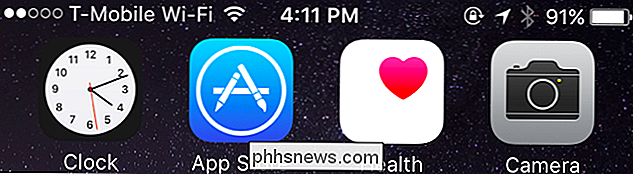
Vad du behöver
Du behöver bara två saker för att använda den här funktionen:
- En bärare som stöder Wi- Fi-samtal : I USA erbjuder AT & T, MetroPCS, Sprint, T-Mobile, Verizon och Vodafone den här funktionen. Det stöds också av olika andra mobilbärare runt om i världen. Läs Apples officiella lista över mobiloperatörer som stöder Wi-Fi-samtal för att se om din operatör erbjuder den här funktionen.
- En iPhone 5c eller nyare : Äldre iPhones stöder inte detta. Du behöver en iPhone 5c, iPhone SE, iPhone 5, iPhone 6, iPhone 6 Plus, iPhone 6s, iPhone 6s Plus, iPhone 7, iPhone 7 Plus, iPhone 8, iPhone 8 Plus, iPhone X eller en nyare modell till Använd den här funktionen.
Så här aktiverar du Wi-Fi-samtal
Om du vill aktivera Wi-Fi-samtal, gå till Inställningar> Telefon> Wi-Fi-samtal på din iPhone. Aktivera "Wi-Fi Calling on This iPhone" -reglaget.
Om du inte ser ett alternativ "Wi-Fi-samtal" under Samtal på skärmen Telefonen är den här funktionen inte tillgänglig för dig eftersom din mobiloperatör inte stödja det.
Du ska också trycka på "Uppdatera nödadress" och se till att din operatör har en korrekt adress. Om du någonsin ringer 911 via ett Wi-Fi-nätverk, kommer de akutmottagare se ditt samtal i samband med den nödadress du anger här.
Om du någonsin stöter på ett problem med Wi-Fi-samtal, kan du besöka den här skärmen igen och inaktivera det med en snabb knapp.
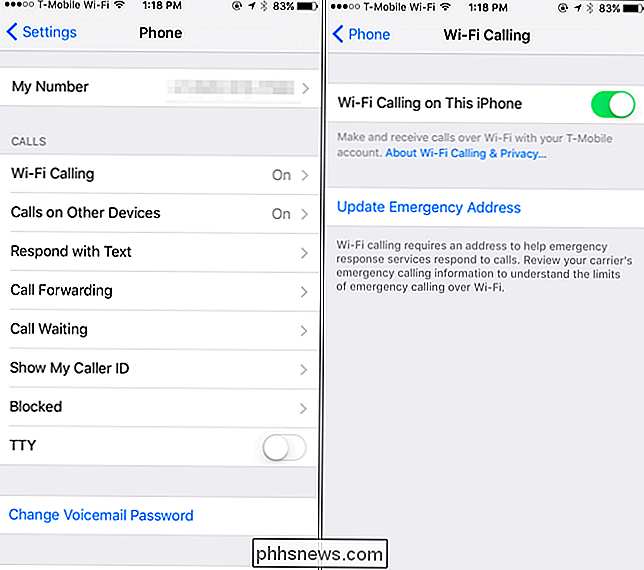
Använda Wi-Fi-samtal tillsammans med kontinuitet
RELATERAT: Så här gör du Mac och IOS-enheter tillsammans tillsammans med kontinuerlighet
Wi-Fi-anrop brukar vanligtvis inte fungera med Continuity-funktionen. Du kommer inte att kunna placera eller ta emot samtal på din Mac eller en annan iOS-enhet som en iPad om du aktiverar Wi-Fi-samtal.
Apple rensar långsamt detta. I USA tillåter endast AT & T, T-Mobile och Sprint dig att använda standardkontinuitetsfunktioner tillsammans med Wi-Fi-samtal. Kontakta den operatörskartan och kontrollera om funktionen "Wi-Fi Calling on supported iCloud-connected devices" erbjuds av din operatör.
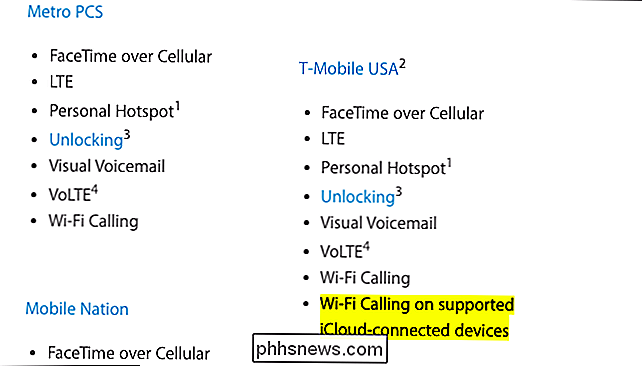
Du kan aktivera den här funktionen från telefonskärmen i inställningsappen. Under alternativet Wi-Fi-samtal på skärmen Telefon trycker du på "Samtal på andra enheter." Tryck på "Lägg till Wi-Fi-samtal för andra enheter" och andra enheter som är inloggade med ditt iCloud-konto kan ringa och ta emot samtal normalt med Wi-Fi-samtal aktiverat. Bärare måste gå ut ur deras sätt för att möjliggöra detta, och detta alternativ erbjuds för närvarande av endast ett fåtal transportörer.
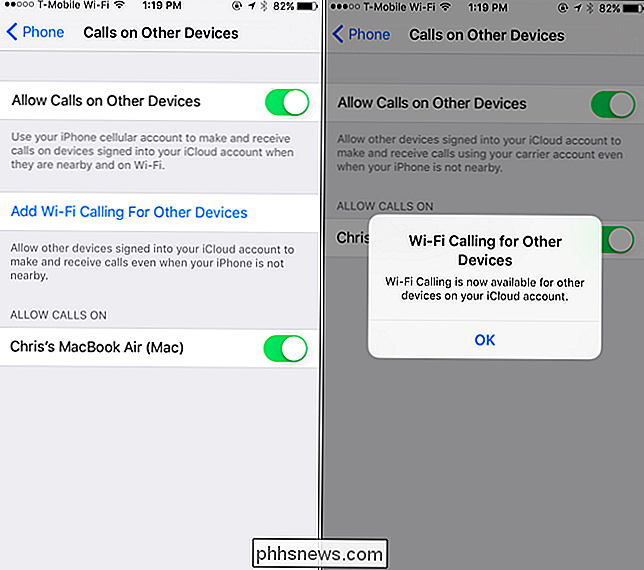
Wi-Fi-samtal är inte en whiz-bang-funktion du märker mycket efter att du har aktiverat det, men det gör din iPhone mycket bättre i områden med låg mobilmottagning, men en solid Wi-Fi-signal.
Bildkredit : Omar Jordan Fawahl på Flickr

ÄR externa USB-hårddiskar i fara från intern kondensation?
Medan de flesta av oss inte behöver packa våra externa hårddiskar med oss överallt där vi går, finns det några personer som kan behöver bära dem vart de reser. Med det i åtanke kan märkbara skillnader i temperatur ha en negativ inverkan på de hårddiskar? Dagens SuperUser Q & A-inlägg har svaren på oroliga läsarens frågor.

Du kan få en $ 200 Windows-bärbar dator, men Chromebooks är fortfarande värda att köpa
E-posten till Windows 200-datorns laptop är tillbaka, och HP Stream är bara den första av många. Dessa produkter är definitivt bättre än den mycket malignerade netbooken, men Chromebooks slog dem på många sätt. Nej, vi argumenterar inte för att alla ska köpa en Chromebook. Chromebooks är inte rätt för alla, precis som billiga Windows-bärbara datorer inte är rätt för alla.



